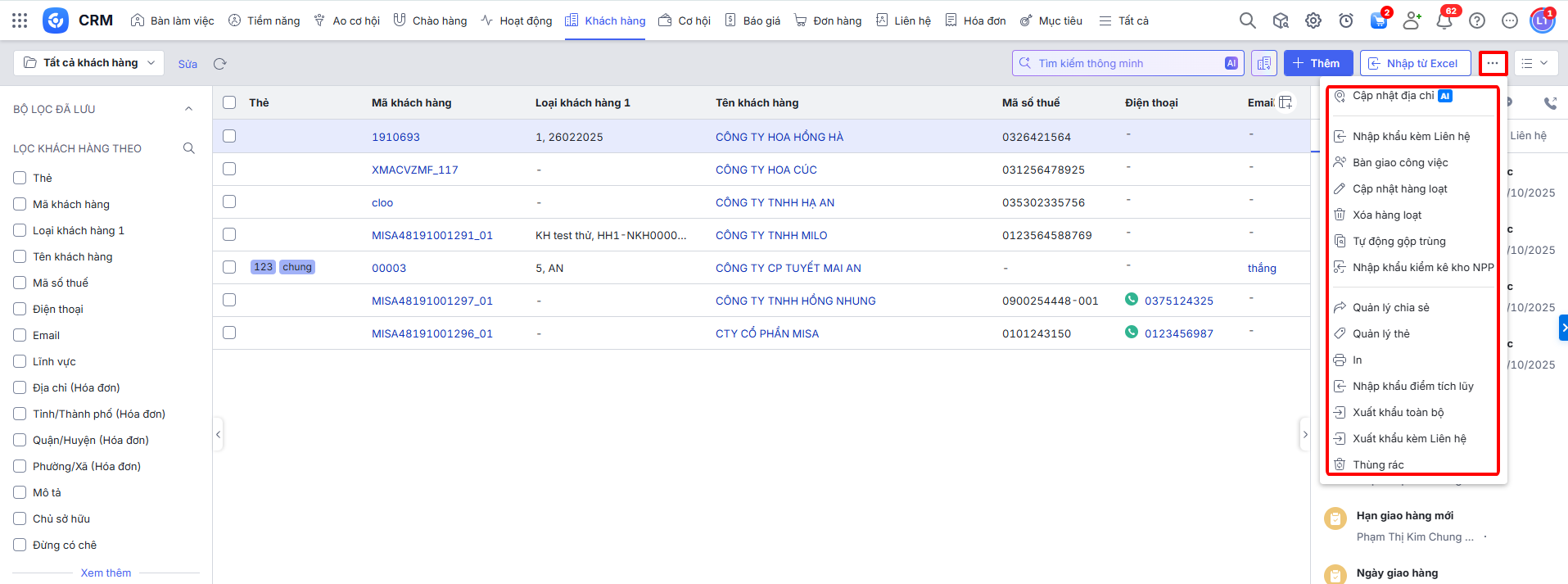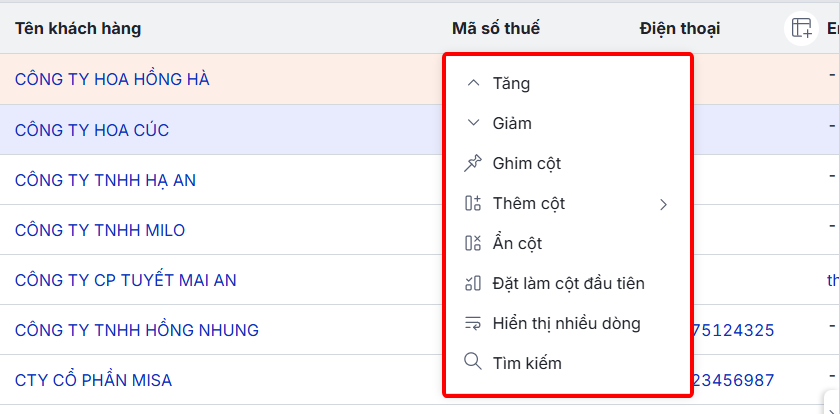1. Tổng quan
Bài viết hướng dẫn sử dụng phân hệ Khách hàng trên phần mềm AMIS CRM, bao gồm các nội dung: thêm mới khách hàng (tổ chức, cá nhân) bằng nhiều phương thức, quản lý thông tin và các hoạt động liên quan đến khách hàng, thao tác trên danh sách và chi tiết bản ghi khách hàng. Hướng dẫn đáp ứng cho các doanh nghiệp sử dụng AMIS CRM để quản lý và chăm sóc khách hàng hiệu quả.
2. Cách thêm mới khách hàng
AMIS CRM cho phép tạo Khách hàng bằng nhiều cách khác nhau:
2.1. Thêm mới Khách hàng thủ côngBước 1: Vào phân hệ Khách hàng, nhấn Thêm 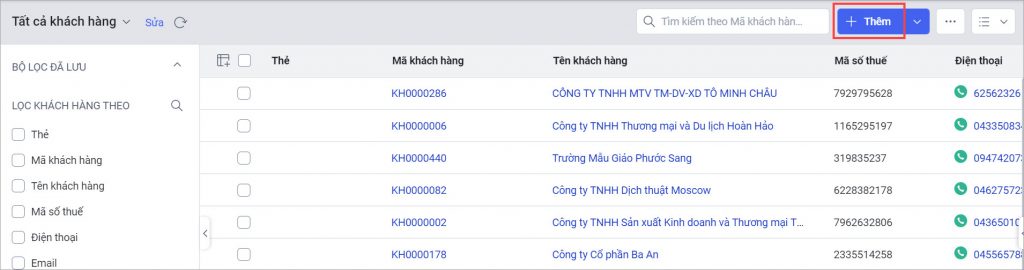 Bước 2: Chọn mẫu bố cục Phần mềm cung cấp sẵn 2 mẫu bố cục: Anh/Chị lựa chọn mẫu phù hợp với đối tượng khách hàng của doanh nghiệp (trong đó, Mẫu tiêu chuẩn là bố cục được thiết lập mặc định).
Lưu ý: Nếu vẫn muốn sử dụng bố cục Mẫu tiêu chuẩn dành cho khách hàng cá nhân thì tích chọn Là KH cá nhân (tại mục Thông tin hệ thống) để dễ nhận biết. 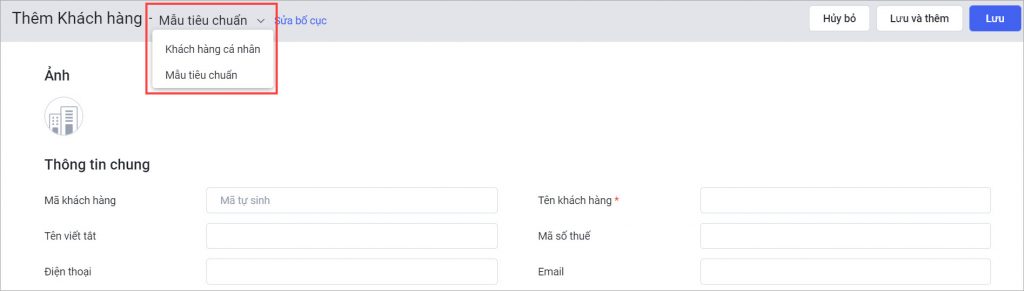 Bước 3: Khai báo các thông tin của khách hàng
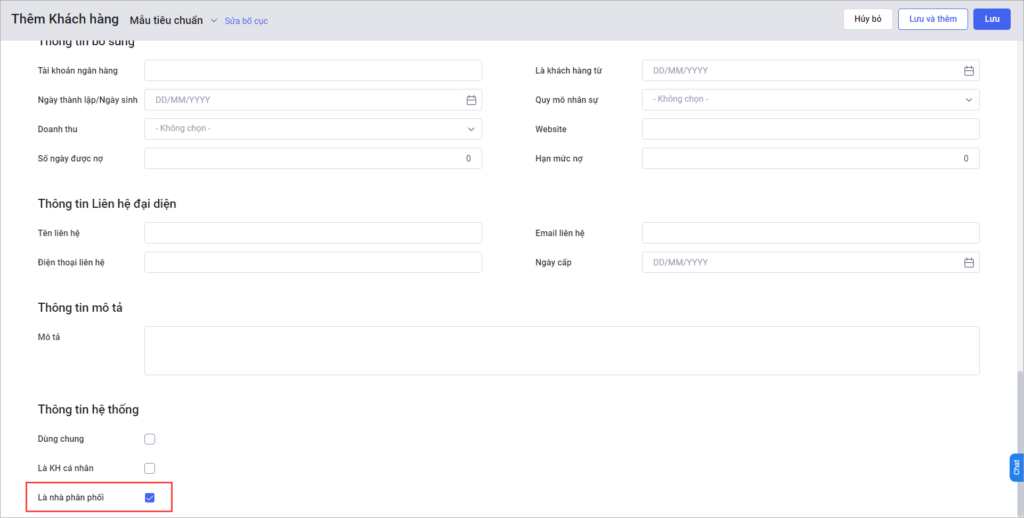 Bước 4: Nhấn Lưu để hoàn thành. 2.2. Nhân bản từ Khách hàng có sẵnBước 1: Ở bản ghi chi tiết khách hàng, nhấn dấu 3 chấm … và chọn Nhân bản. 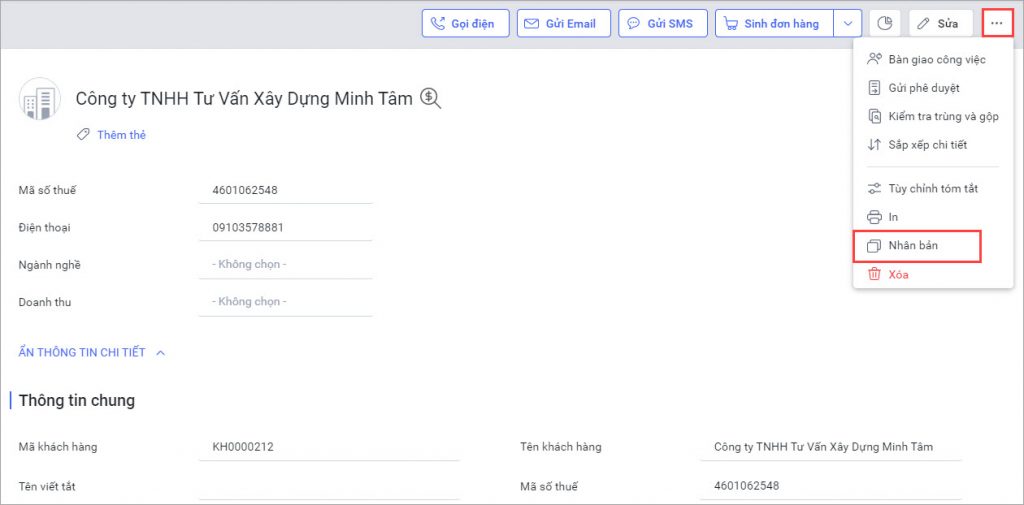 Bước 2: Chỉnh sửa lại thông tin chi tiết trên biểu mẫu nhân bản khách hàng. 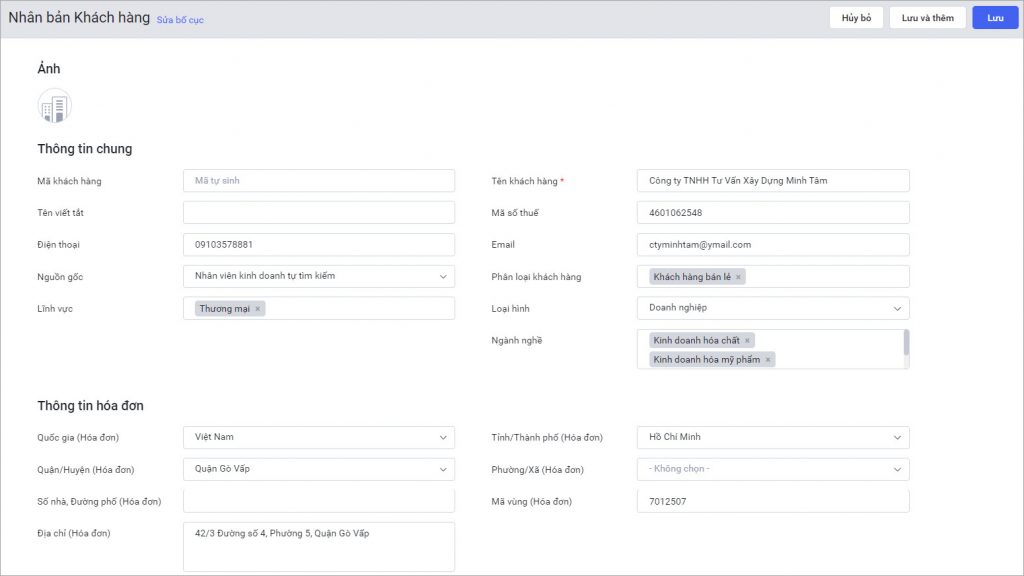 Bước 3: Kiểm tra lại thông tin và nhấn Lưu. 2.3. Thêm hàng loạt Khách hàng bằng chức năng Nhập khẩuAMIS CRM cho phép thêm hàng loạt dữ liệu khi có tệp danh sách Khách hàng có đuôi xls, xlsx, ods, csv, vcf. Xem hướng dẫn chi tiết tại đây. 2.4. Chuyển đổi từ Tiềm năng thành Khách hàngSau khi NVKD hoàn tất quá trình chăm sóc và khách hàng tiềm năng quyết định mua hàng, tiến hành thao tác chuyển đổi Tiềm năng thành Khách hàng trên hệ thống. Bước 1: Vào chi tiết bản ghi Tiềm năng, nhấn Chuyển đổi. 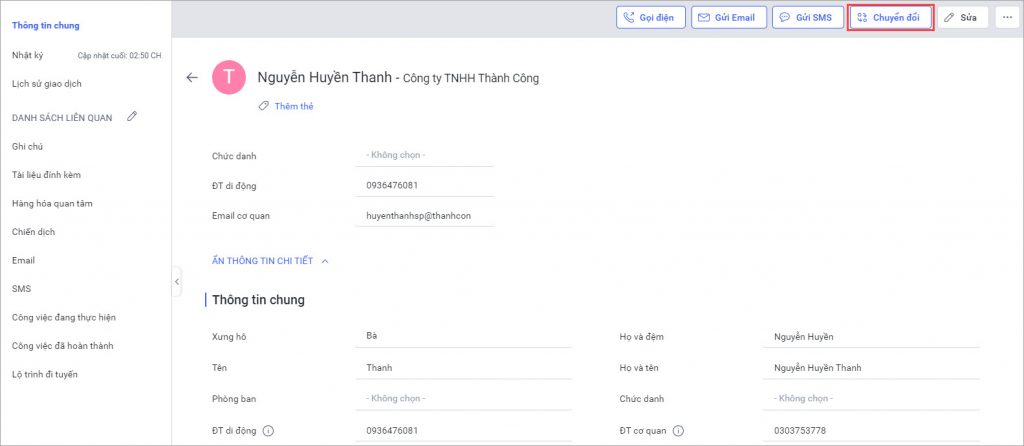 Bước 2: Khai báo các thông tin cần thiết để thực hiện chuyển đổi, sau đó nhấn Chuyển đổi. 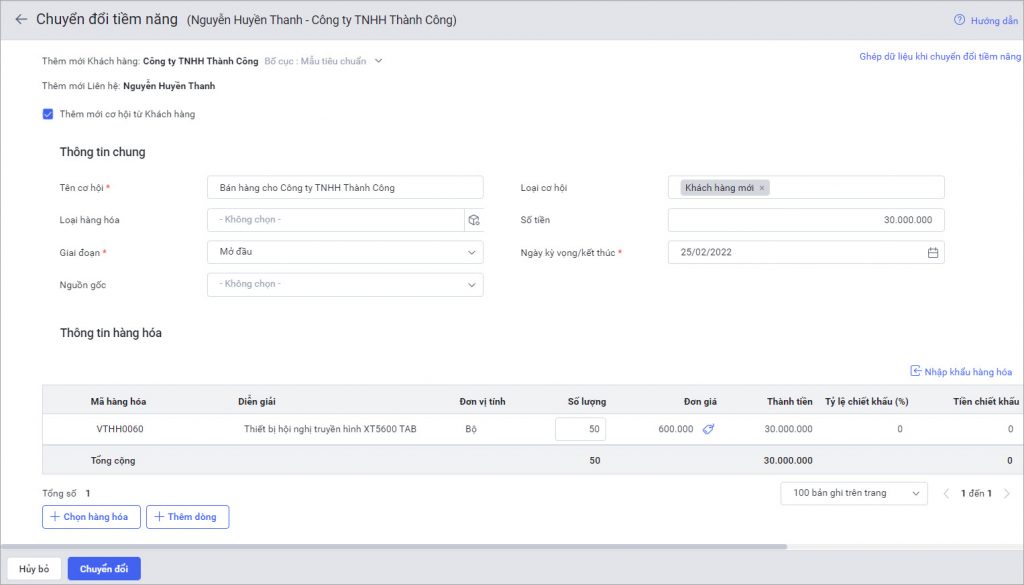 Bước 3: Tại giao diện Đã chuyển đổi tiềm năng, nhấn vào dòng Khách hàng để chuyển đến bản ghi Khách hàng vừa chuyển đổi. Lưu ý: Một vài trường thông tin mặc định có thể không hiển thị hoặc không được phép sửa tùy thuộc vào quy trình kinh doanh của doanh nghiệp. 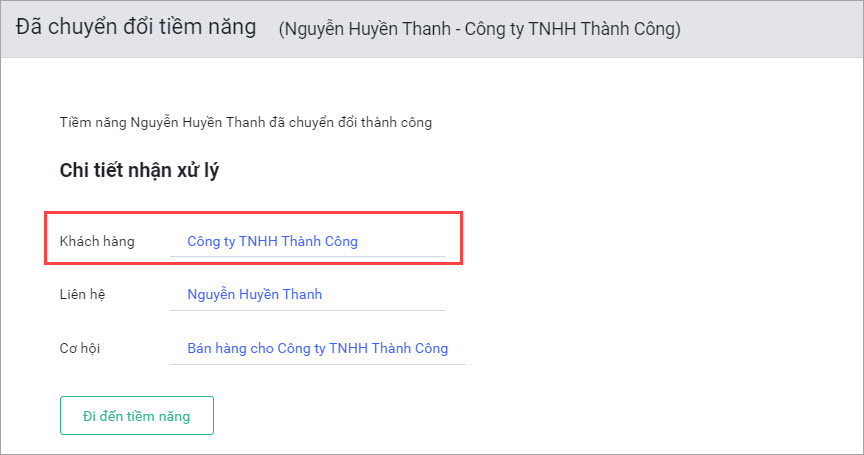 |
3. Quản lý danh sách Khách hàng
Phân hệ Khách hàng cho phép quản lý thông tin và chăm sóc khách hàng một cách tập trung, trực quan trên AMIS CRM.
3.1. Thiết lập giao diệnGiao diện là hiển thị lên danh sách nhóm các bản ghi thỏa mãn điều kiện được thiết lập sẵn. Thiết lập giao diện giúp hiển thị danh sách dữ liệu theo nhu cầu của người dùng. 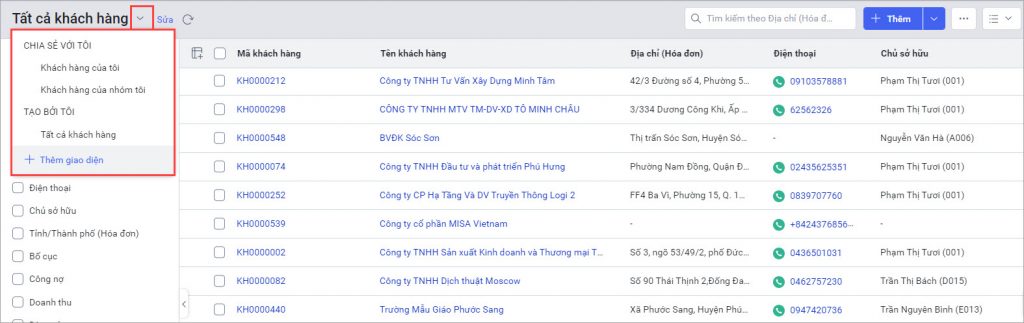 Xem hướng dẫn chi tiết tại đây 3.2. Bộ lọc Khách hàng
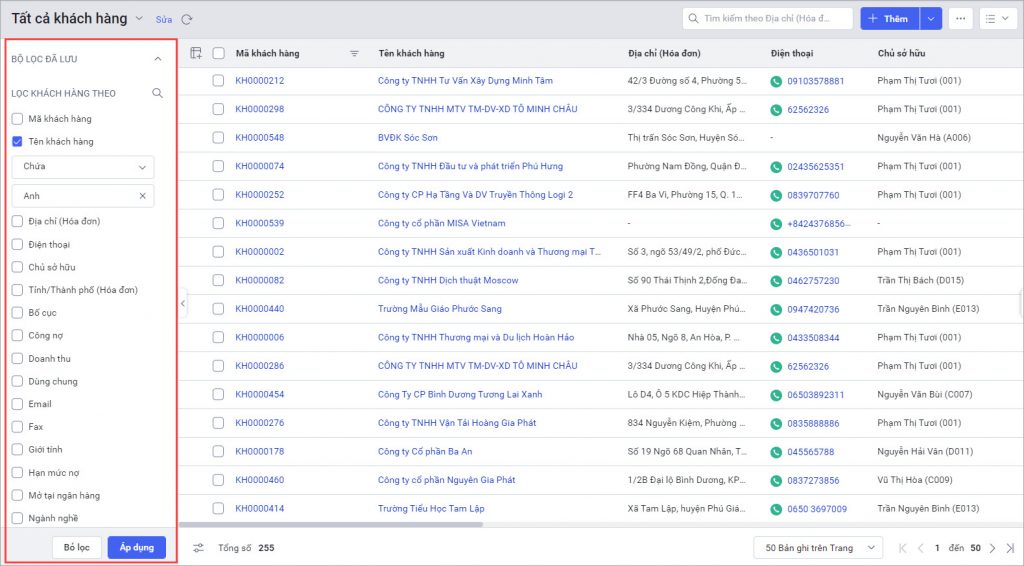 Xem hướng dẫn chi tiết tại đây 3.3. Xem lịch sử giao dịch với Khách hàngNhấn vào một khách hàng trong danh sách, xem lịch sử tại thanh bên phải, gồm: 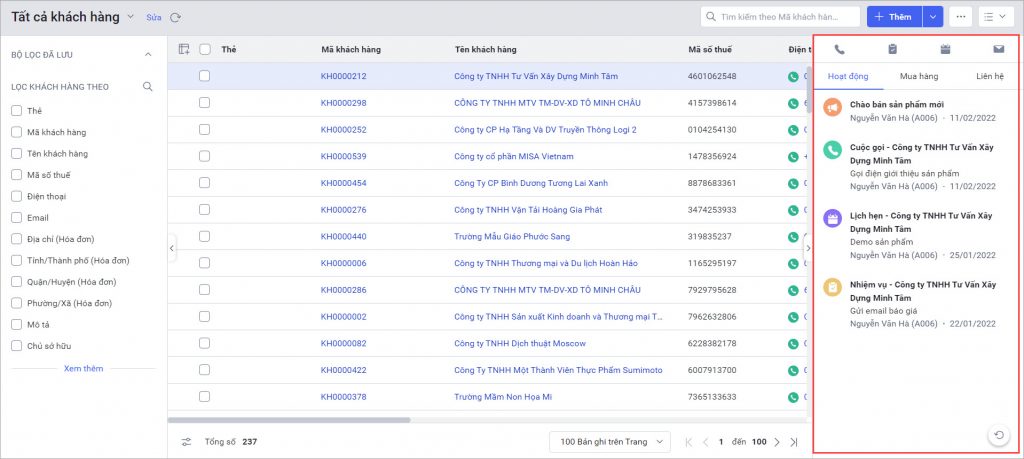
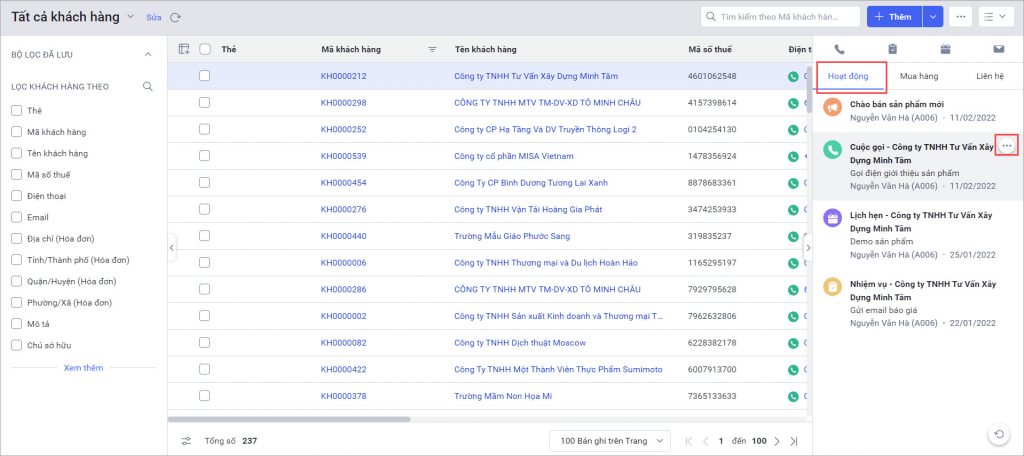
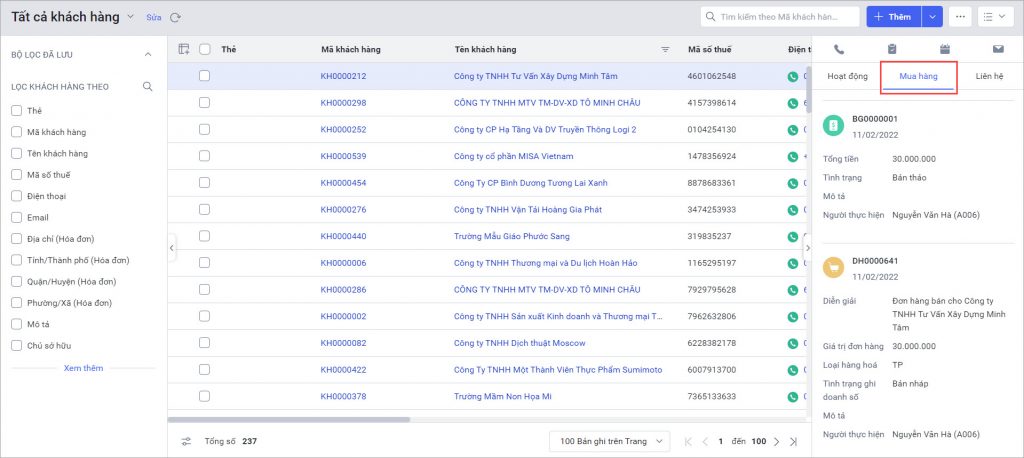
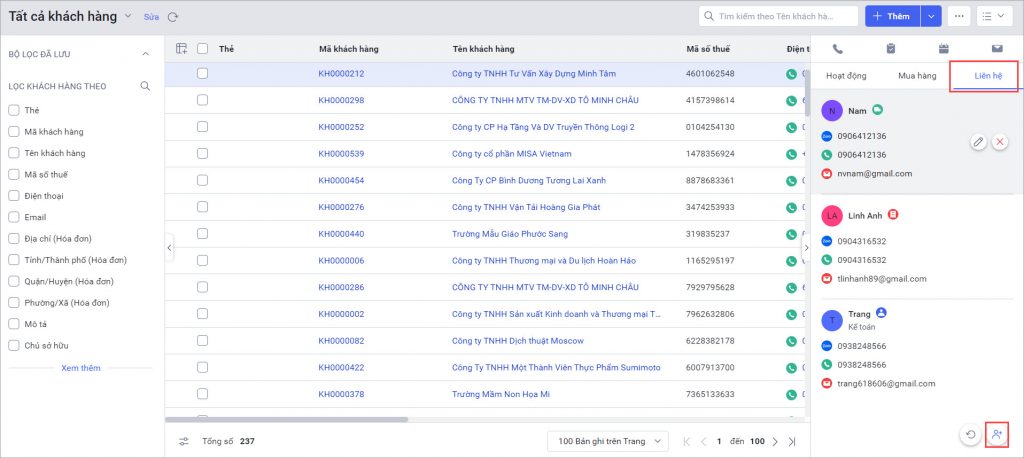 Lưu ý: NVKD có thể thêm nhanh các hoạt động (cuộc gọi, nhiệm vụ, lịch hẹn), gửi email, gửi SMS, gọi điện bằng cách nhấn chọn biểu tượng tương ứng. 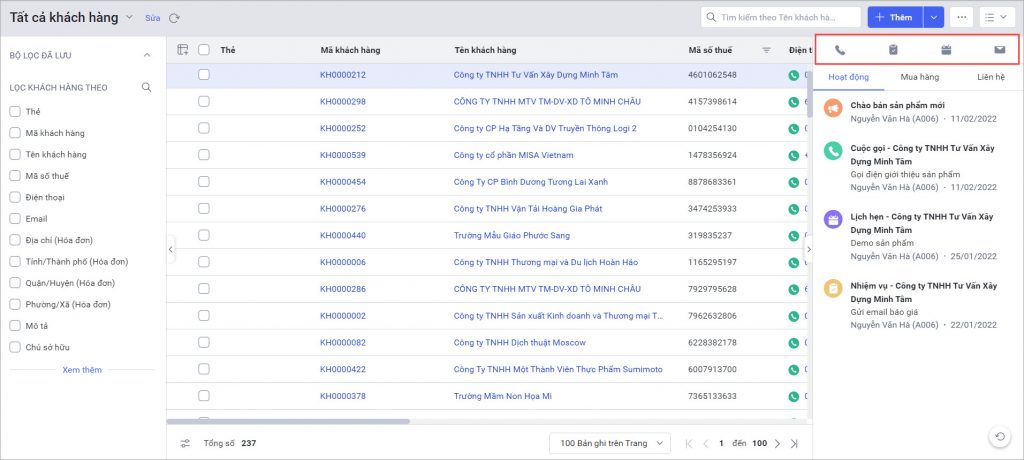 3.4. Chức năng hàng loạtTại phân hệ Khách hàng, nhấn vào biểu tượng dấu 3 chấm … để hiển thị các chức năng hàng loạt như Cập nhật hàng loạt, Chuyển đổi hàng loạt,…
3.5. Chức năng cho từng bản ghiTrên màn hình danh sách Khách hàng, tích chọn một hoặc nhiều bản ghi, hệ thống sẽ hiển thị các chức năng để thực hiện thao tác trên các khách hàng được chọn. 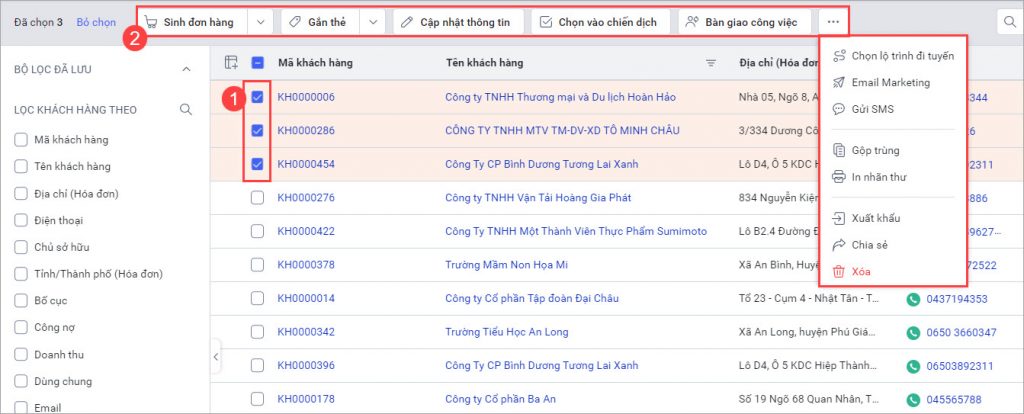
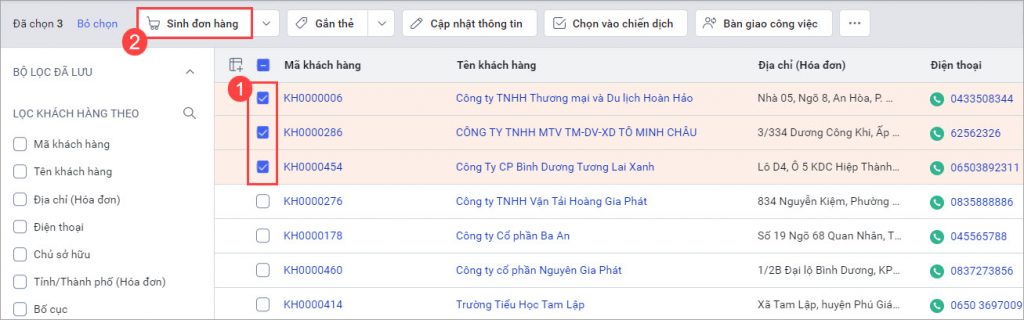 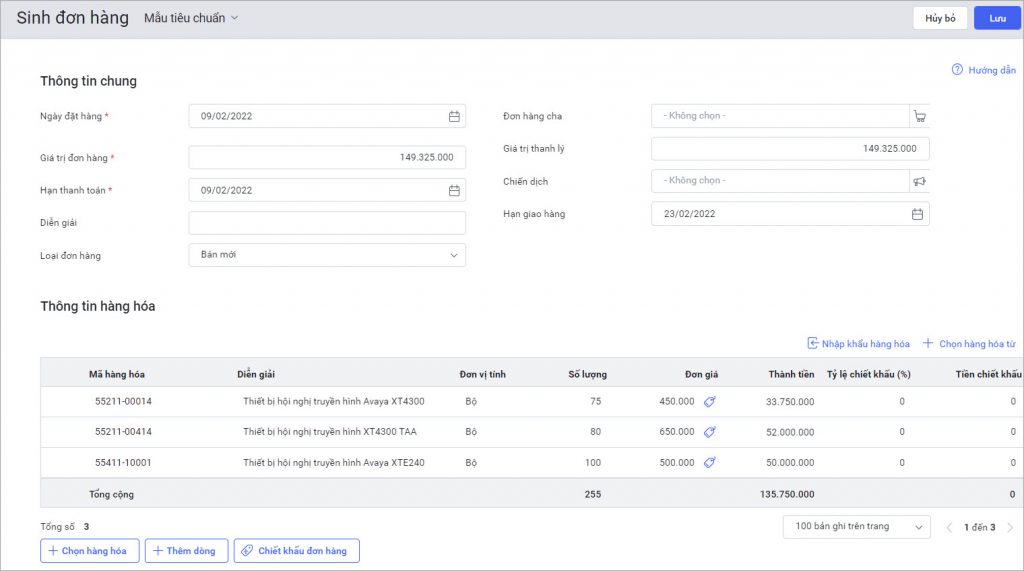
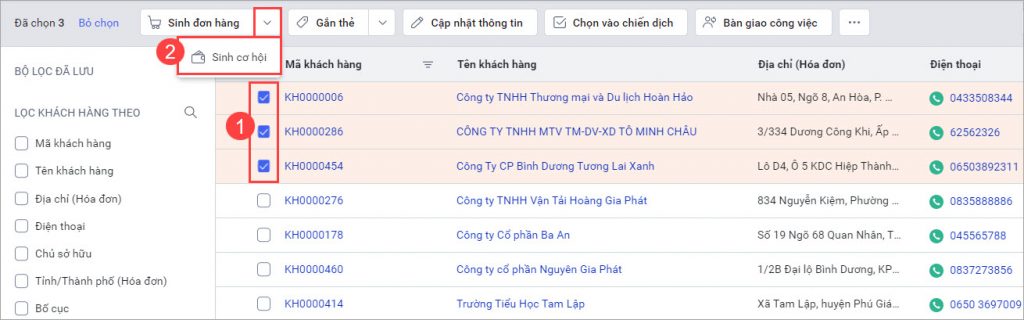 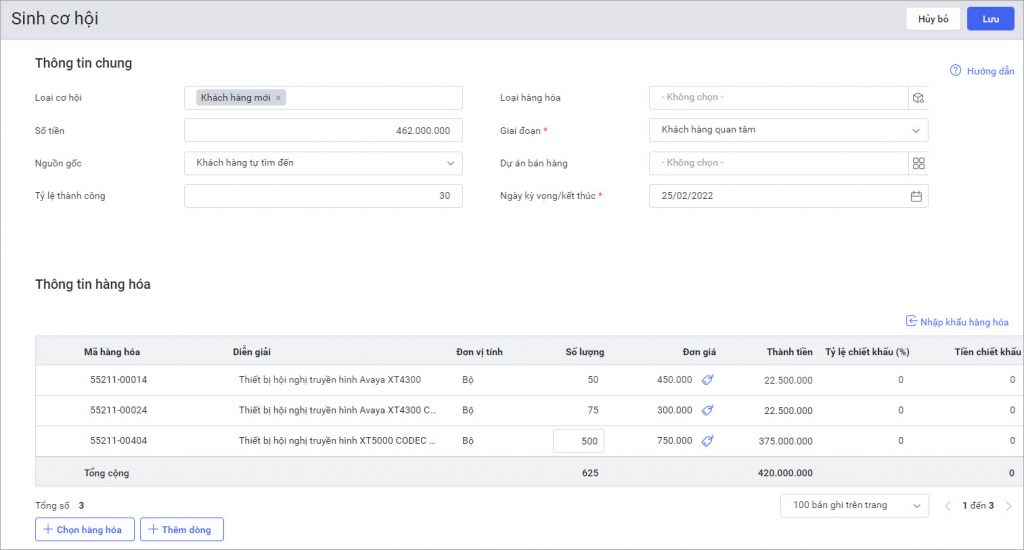
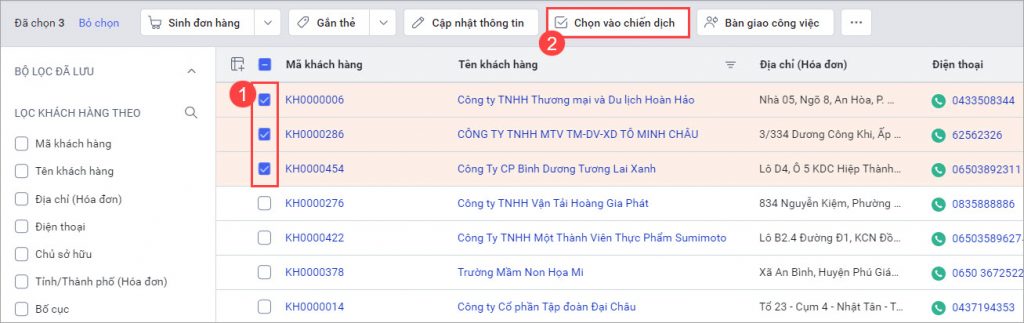 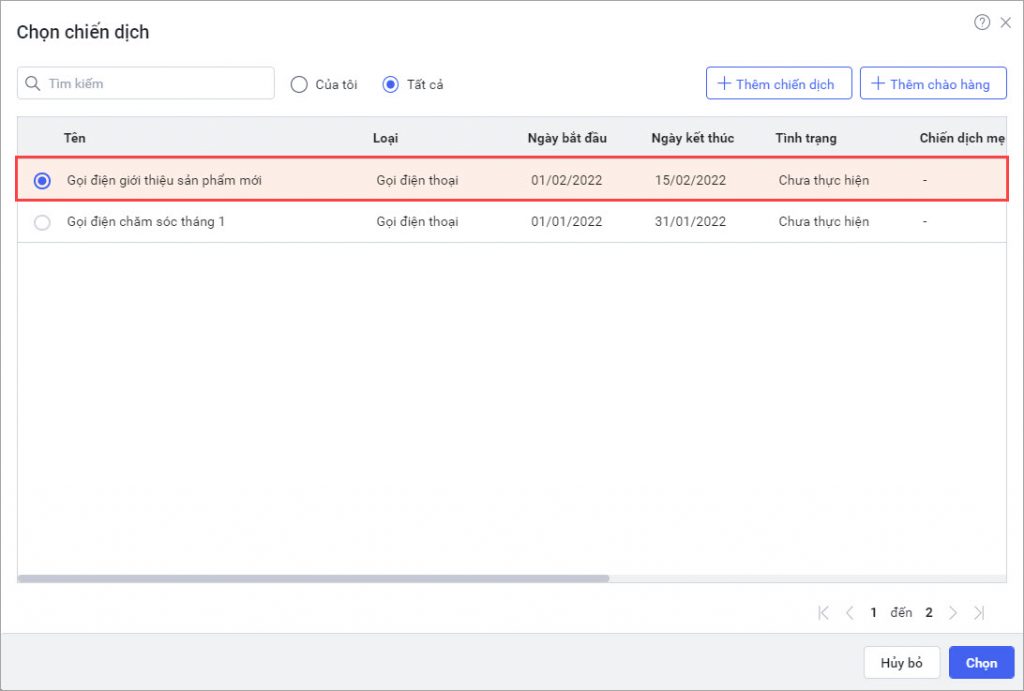 Ngoài ra, người dùng có thể Thêm nhanh chiến dịch hoặc Thêm Chào hàng ngay trên giao diện bằng cách chọn chức năng tương ứng. Ngoài ra, người dùng có thể Thêm nhanh chiến dịch hoặc Thêm Chào hàng ngay trên giao diện bằng cách chọn chức năng tương ứng.
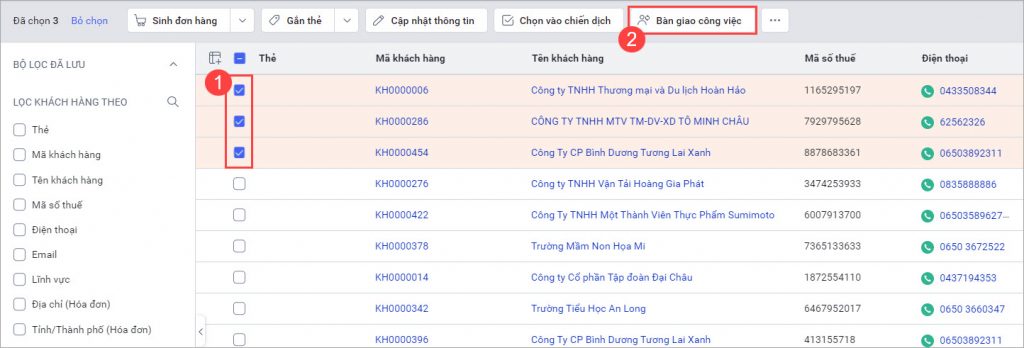 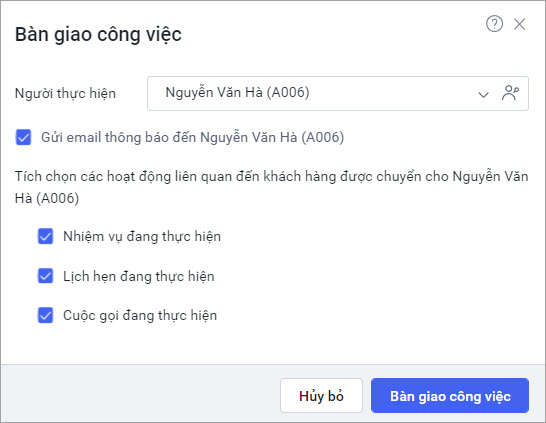
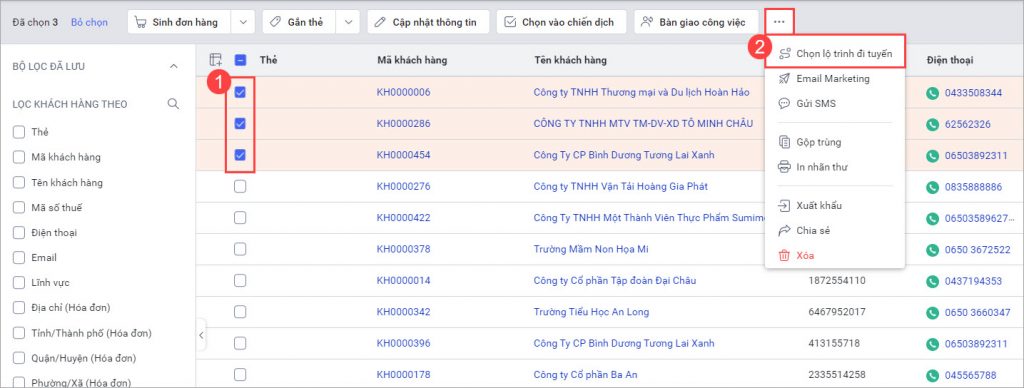 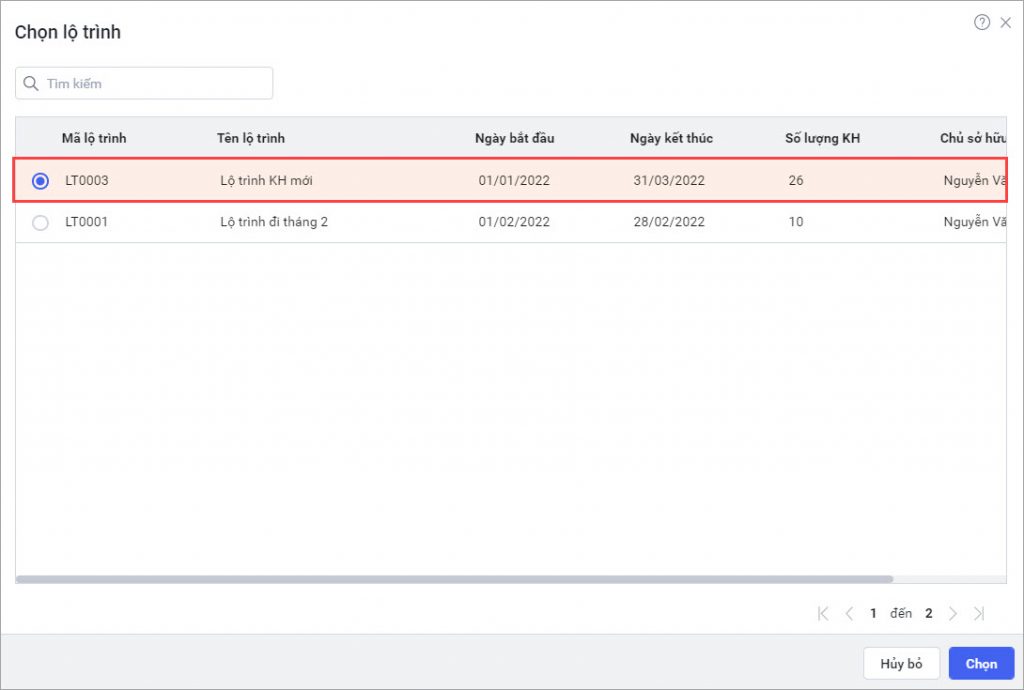
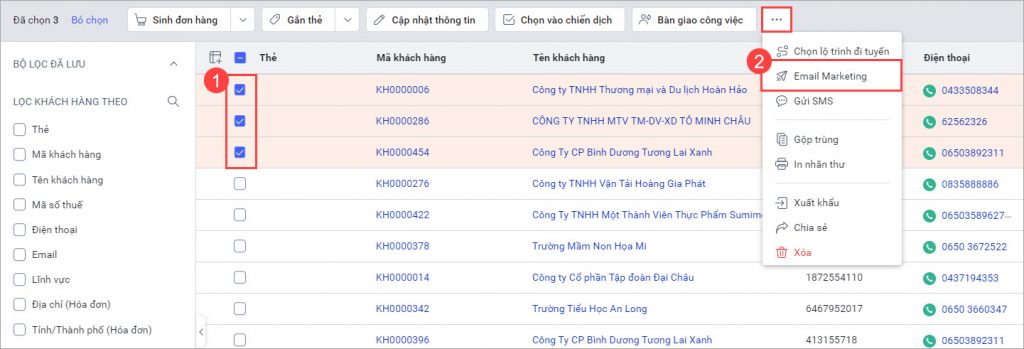 Lưu ý: Người dùng có thể Thêm nhanh danh sách ngay trên giao diện Chọn danh sách Email Marketing bằng cách chọn chức năng tương ứng.
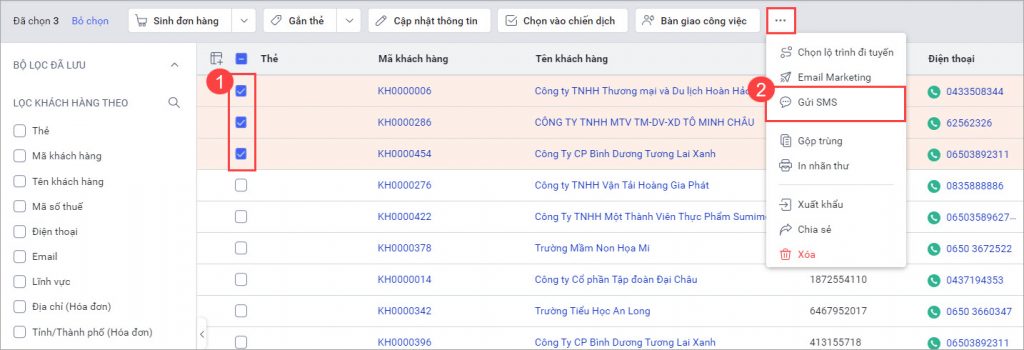
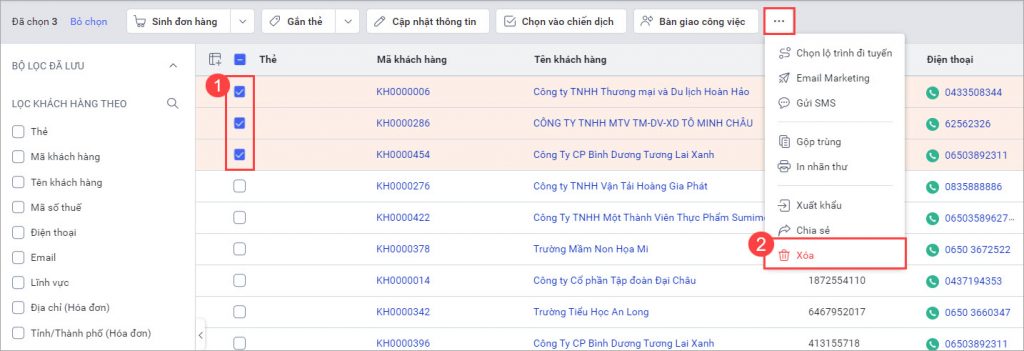 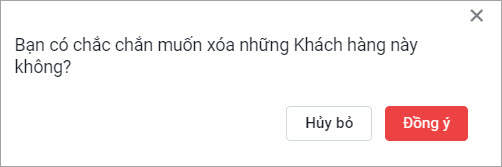 3.6. Sắp xếp thứ tự thông tin trong cộtNhấn vào tiêu đề của bất kỳ cột nào để lựa chọn các chức năng tương ứng theo nhu cầu.
|
4. Chi tiết bản ghi khách hàng
Phân hệ Khách hàng cho phép quản lý thông tin và chăm sóc khách hàng một cách tập trung, trực quan trên AMIS CRM.
Ở màn hình danh sách Khách hàng, vào thông tin Mã khách hàng/Họ và tên hoặc nháy đúp vào dòng bản ghi để hiển thị giao diện chi tiết bản ghi khách hàng.
4.1. Sửa thông tin chi tiết bản ghi Khách hàngBước 1: Ở chi tiết bản ghi Khách hàng, nhấn Sửa. 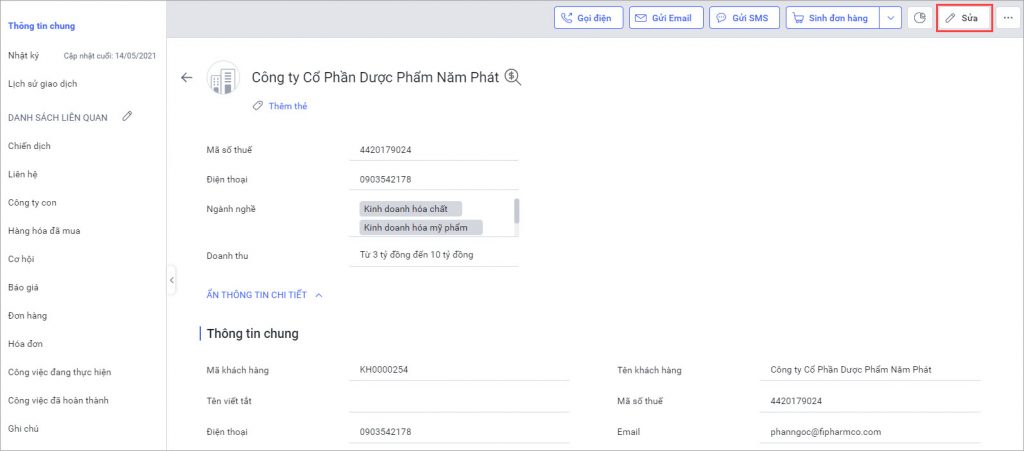 Bước 2: Sửa lại các thông tin. 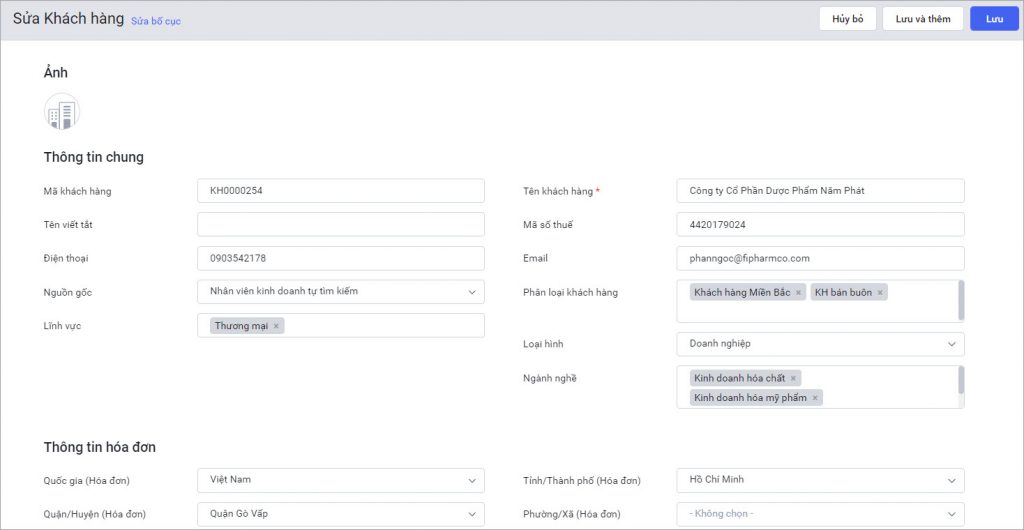 Bước 3: Nhấn Lưu. 4.2. Sửa trường thông tin cụ thể của Khách hàngBước 1: Ở chi tiết bản ghi Khách hàng, tại trường thông tin muốn sửa, di chuột vào cuối trường thông tin và nhấn biểu tượng cây bút để sửa nhanh. 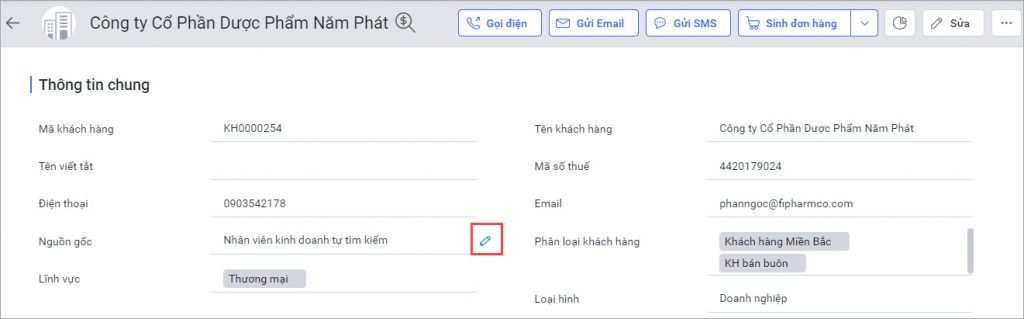 Bước 2: Nhấn biểu tượng tích ☑ để lưu lại. 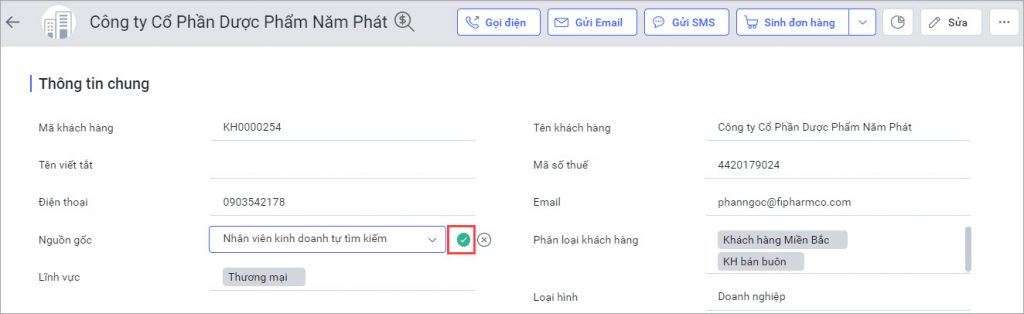 4.3. Theo dõi thông tin tích điểm, đổi điểm của khách hàngQuản lý, NVKD theo dõi được các thông tin tích điểm, đổi điểm của khách hàng thân thiết từ các chương trình tích điểm, đổi điểm để thuận tiện chăm sóc, chào bán sản phẩm. Xem hướng dẫn tại đây. 4.4. Xem thông tin xếp hạng khách hàngKhi áp dụng quy tắc xếp hạng khách hàng, NVKD xem được thông tin hạng của khách hàng để có các chiến dịch chăm sóc phù hợp. Xem hướng dẫn tại đây. 4.5. Gọi điệnCho phép người dùng thực hiện gọi điện trực tiếp từ phần mềm cho Khách hàng bằng tổng đài VOIP. Xem hướng dẫn chi tiết tại đây. 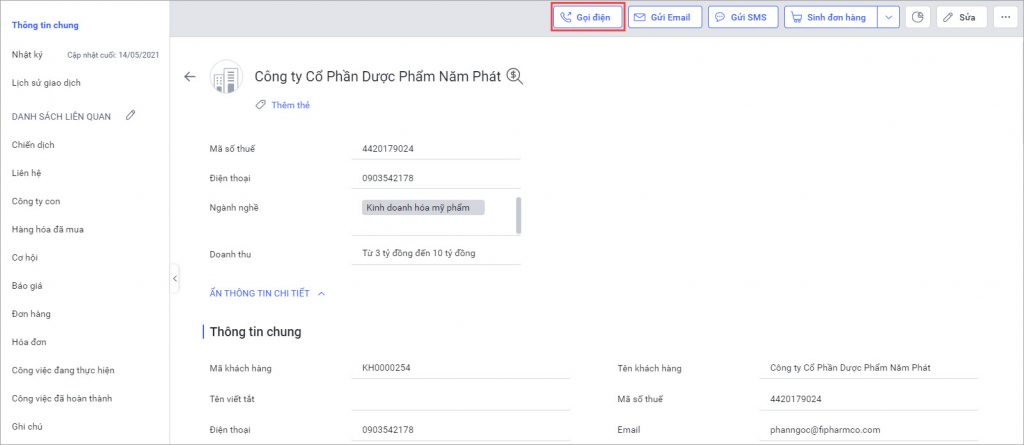 4.6. Gửi emailCho phép người dùng thực hiện gửi email cho Khách hàng ngay trên phần mềm AMIS CRM bằng email cá nhân. Xem hướng dẫn chi tiết tại đây. 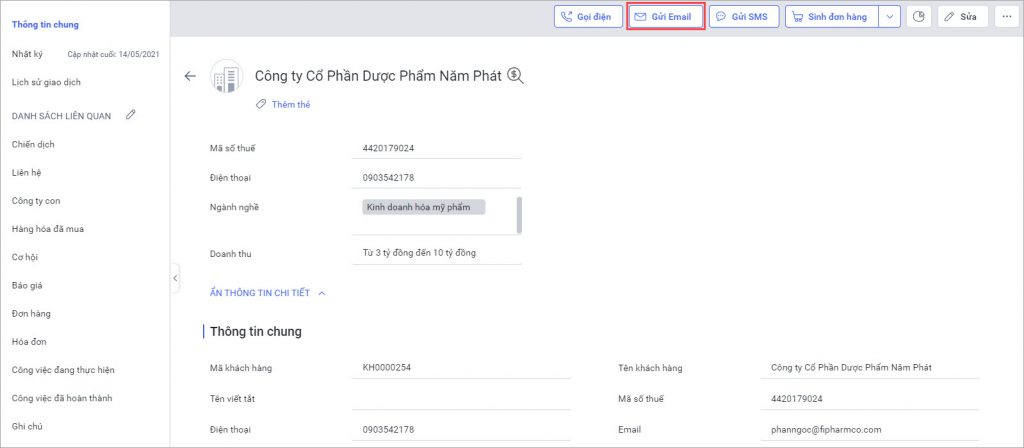 4.7. Gửi SMSCho phép người dùng gửi SMS trực tiếp cho Khách hàng từ phần mềm bằng SMS Brandname. Xem hướng dẫn chi tiết tại đây. 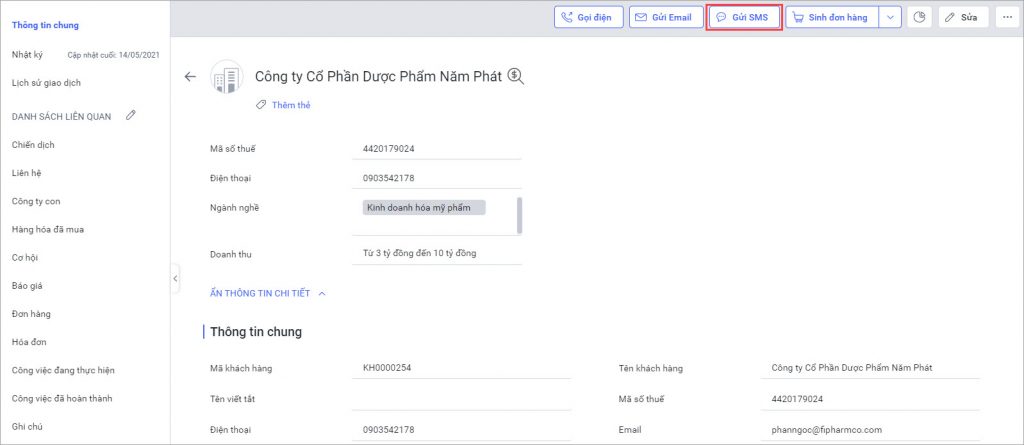 4.8. Sinh Đơn hàng, Cơ hội, Báo giá từ Khách hàngBước 1: Ở chi tiết bản ghi Đơn hàng, nhấn Sinh đơn hàng hoặc Sinh cơ hội, Sinh báo giá tương ứng. 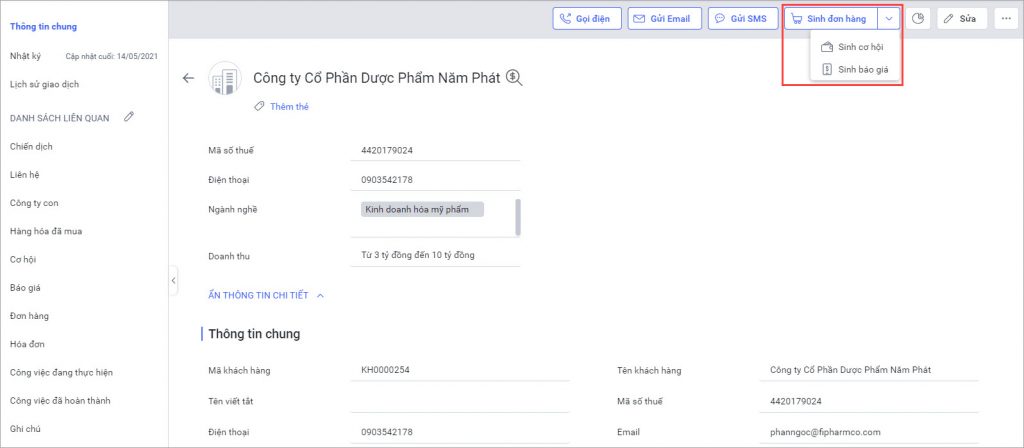 Bước 2: Người dùng khai báo các thông tin của Đơn hàng/Cơ hội/Báo giá tương ứng. 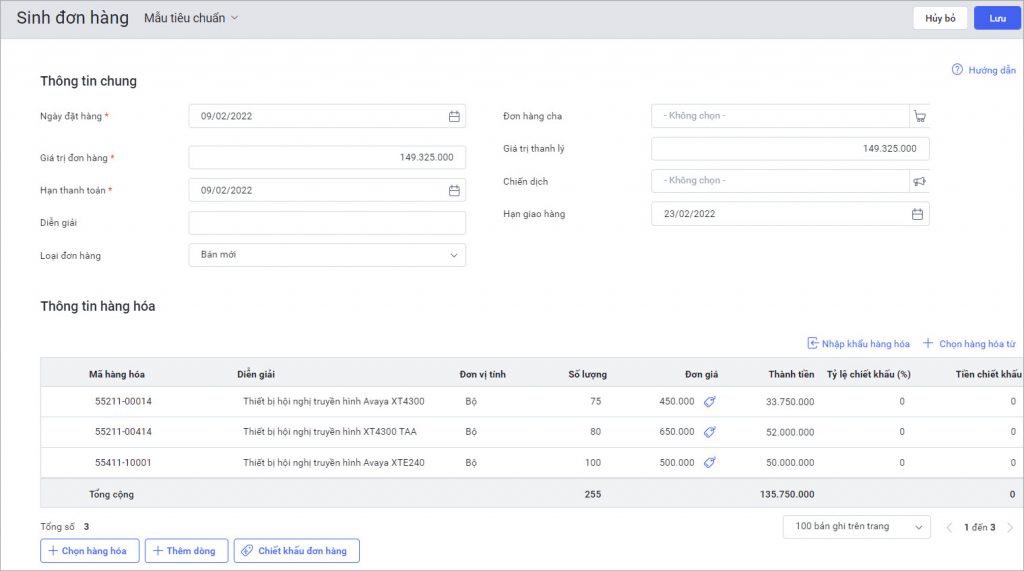 Bước 3: Nhấn Lưu để tạo đơn hàng. 4.9. Xem thống kê nhanh hàng hóa đã muaCho phép xem thống kê nhanh toàn bộ doanh số, hàng hóa đã mua của khách hàng cụ thể. Bước 1: Ở chi tiết bản ghi khách hàng, nhấn biểu tượng 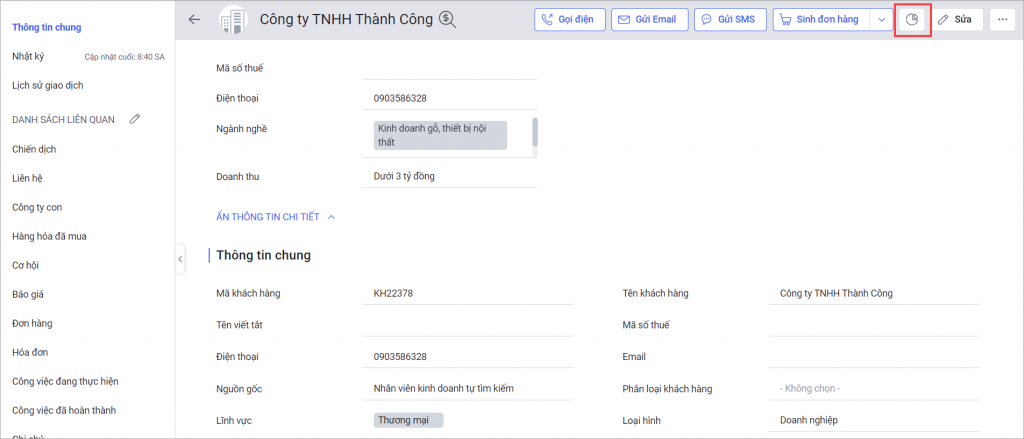 Bước 2: Chọn các tham số của báo cáo. Bước 3: Nhấn Áp dụng. 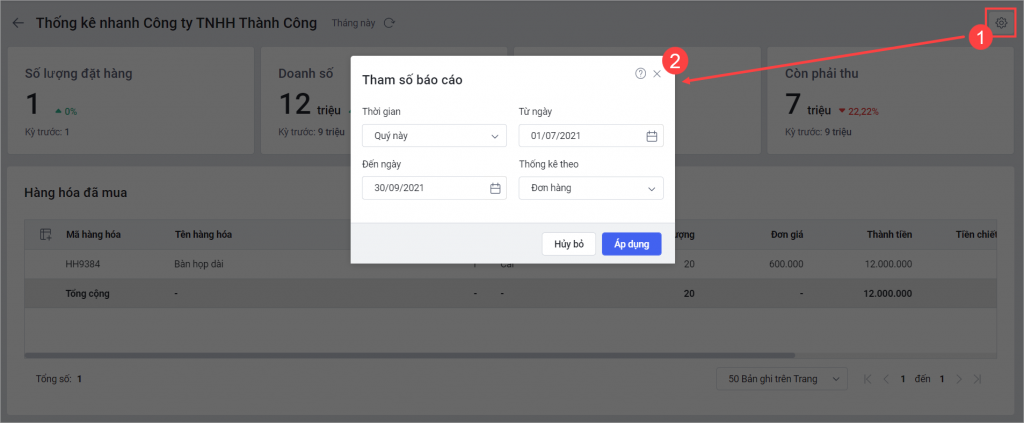 Phần mềm hiển thị báo cáo thống kê hàng hóa đã mua của khách hàng kèm đơn giá chi tiết đáp ứng dữ liệu tham số được chọn. 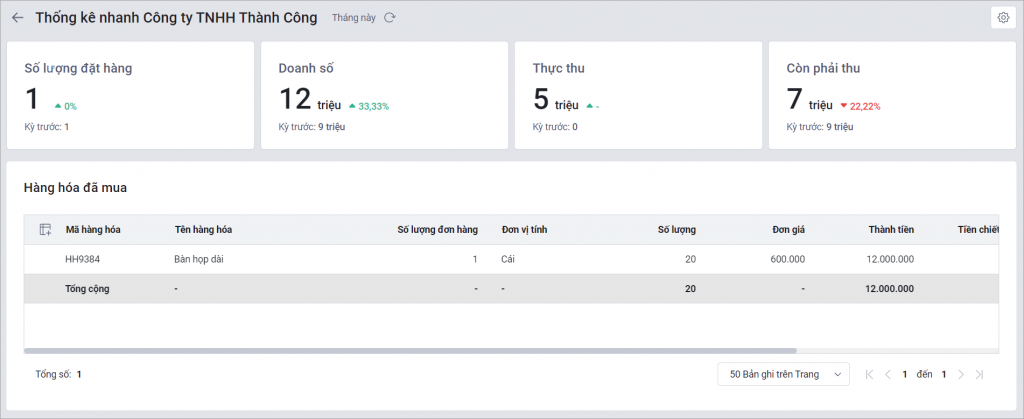 4.10. Thông tin Ngày mua hàng gần nhấtGiúp NVKD thống kê ngày mua hàng gần nhất của khách hàng, từ đó lọc ra những khách hàng lâu chưa mua để thực hiện chăm sóc. Bước 1: Vào chi tiết bản ghi khách hàng, Bước 2: Chọn mục Thông tin chi tiết Bước 3: Trong mục Thông tin hệ thống, xem trường Ngày mua hàng gần nhất. Đây là ngày đặt hàng gần nhất được ghi nhận từ danh sách các đơn hàng liên quan đến khách hàng. 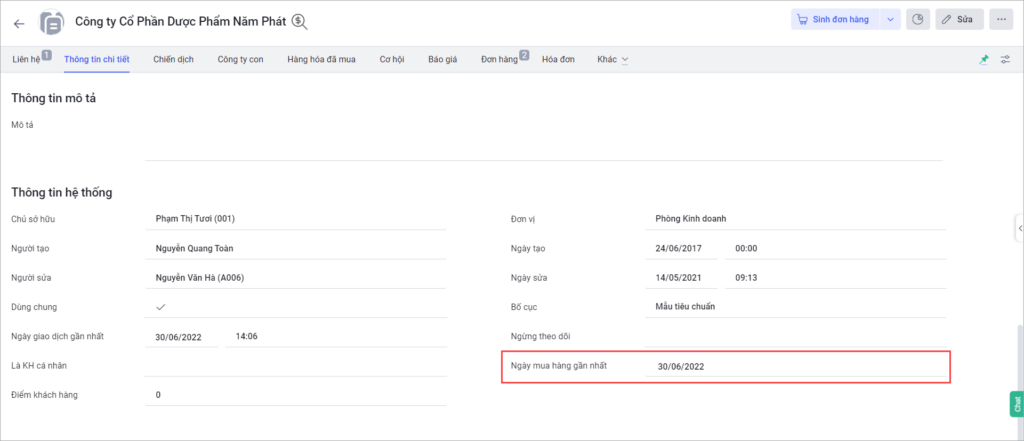 4.11. Tra cứu lịch sử gửi email cho khách hàngCho phép tra cứu lịch sử gửi email cho khách hàng từ tài khoản Gmail hoặc POP3/IMAP đã kết nối với AMIS CRM. Bước 1: Tại Danh sách liên quan trong chi tiết bản ghi Khách hàng (tương tự với bản ghi Tiềm năng, Cơ hội), vào mục Email. 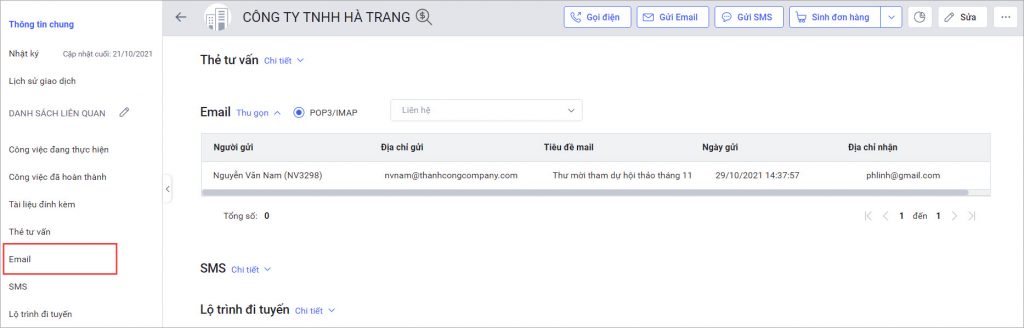 Bước 2: Người dùng chọn Gmail hoặc POP3/IMAP
 Bước 3: Nếu muốn xem lịch sử gửi email tới Liên hệ cụ thể của Khách hàng thì nhấn chọn 1 Liên hệ.  4.12. Lịch sử giao dịchCho phép người dùng xem lại lịch sử giao dịch với Khách hàng. Bước 1: Ở chi tiết bản ghi Khách hàng, nhấn vào Lịch sử giao dịch ở thanh bên trái. Lịch sử giao dịch bao gồm:
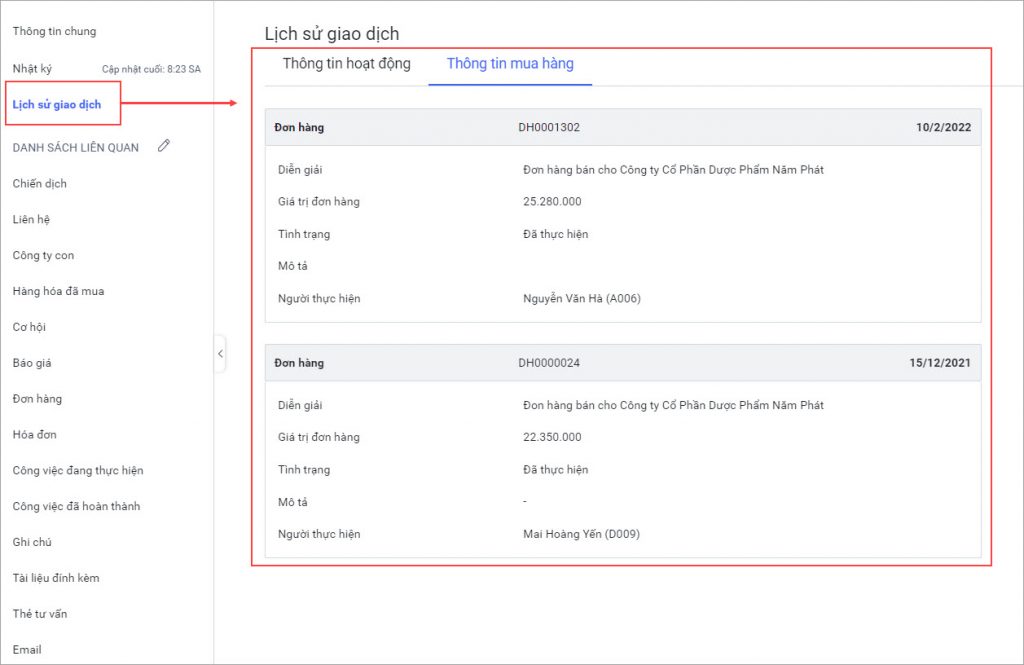 4.13. Bàn giao công việcCho phép bàn giao Khách hàng cho nhân viên khác trong doanh nghiệp thực hiện chăm sóc. Bước 1: Ở chi tiết bản ghi Khách hàng, nhấn biểu tượng 3 chấm … và chọn Bàn giao công việc. 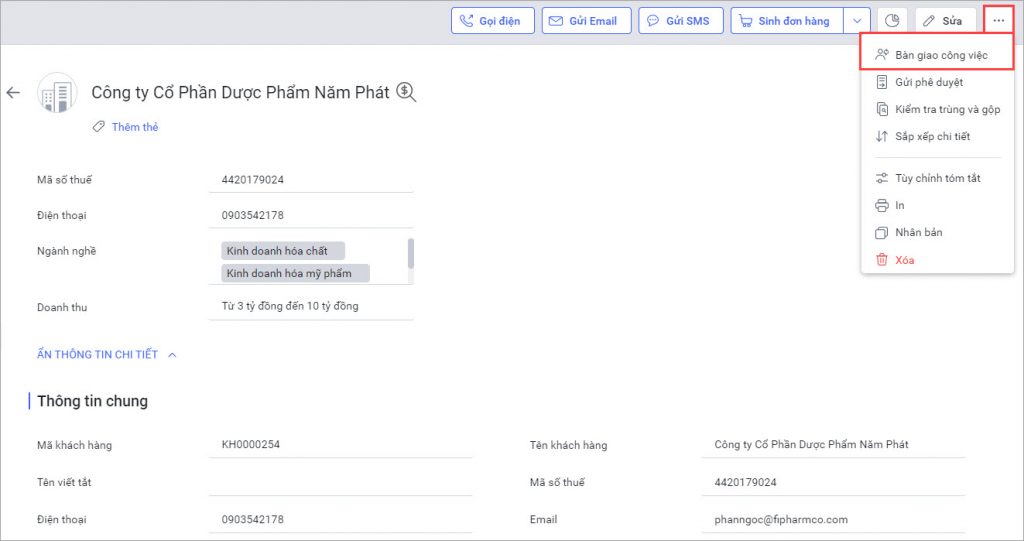 Bước 2: Chọn người được bàn giao công việc (nhấn vào biểu tượng hình người để xem danh sách người dùng theo cơ cấu tổ chức) và tích chọn các hoạt động muốn bàn giao. 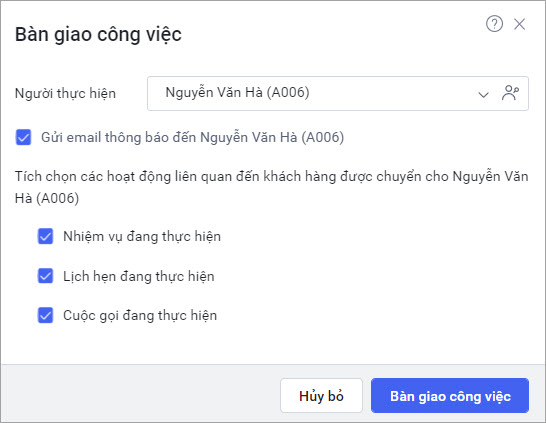 Bước 3: Nhấn Bàn giao công việc để hoàn thành. 4.14. Gửi phê duyệtChức năng cho phép gửi phê duyệt đối với các bản ghi được áp dụng quy trình phê duyệt. Để sử dụng được tính năng này, trước tiên người dùng cần thiết lập quy trình phê duyệt. Xem hướng dẫn tại đây. 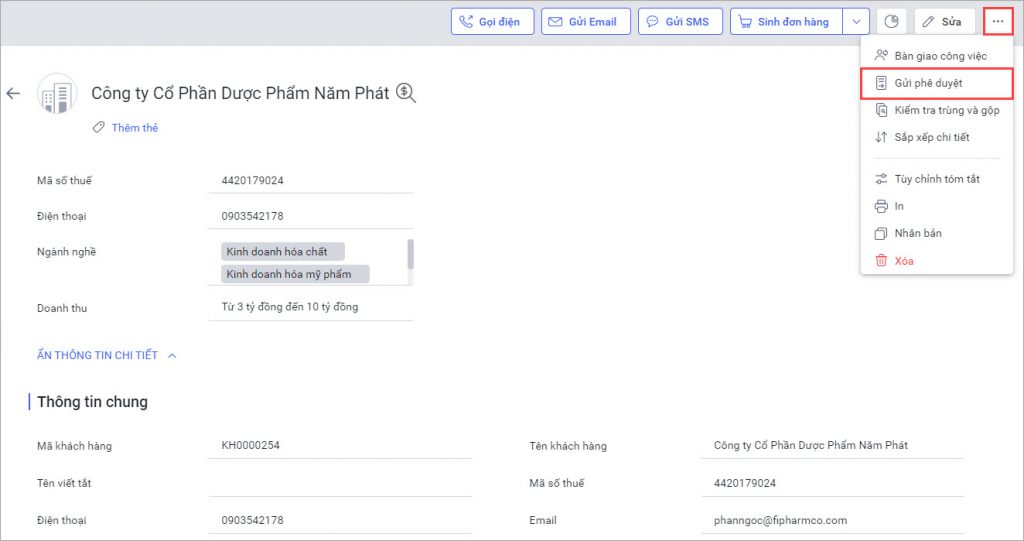 4.15. Kiểm tra trùng và gộpGiúp người dùng lọc và gộp các bản ghi Khách hàng có trùng thông tin. Xem hướng dẫn thực hiện chi tiết tại đây. 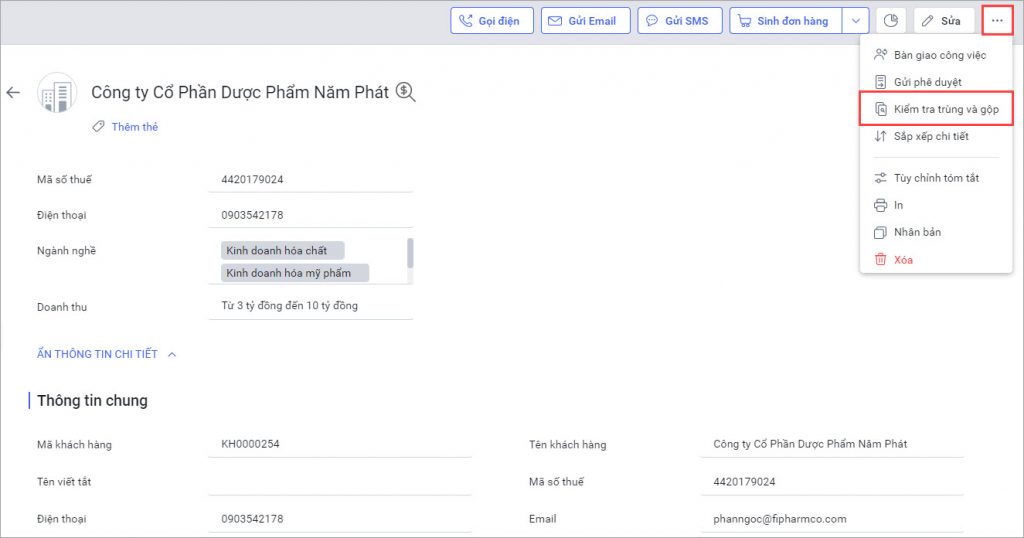 4.16. Tùy chỉnh tóm tắtCho phép người dùng tùy chỉnh xem nhanh các thông tin tóm tắt tại chi tiết bản ghi. Xem hướng dẫn thực hiện chi tiết tại đây. 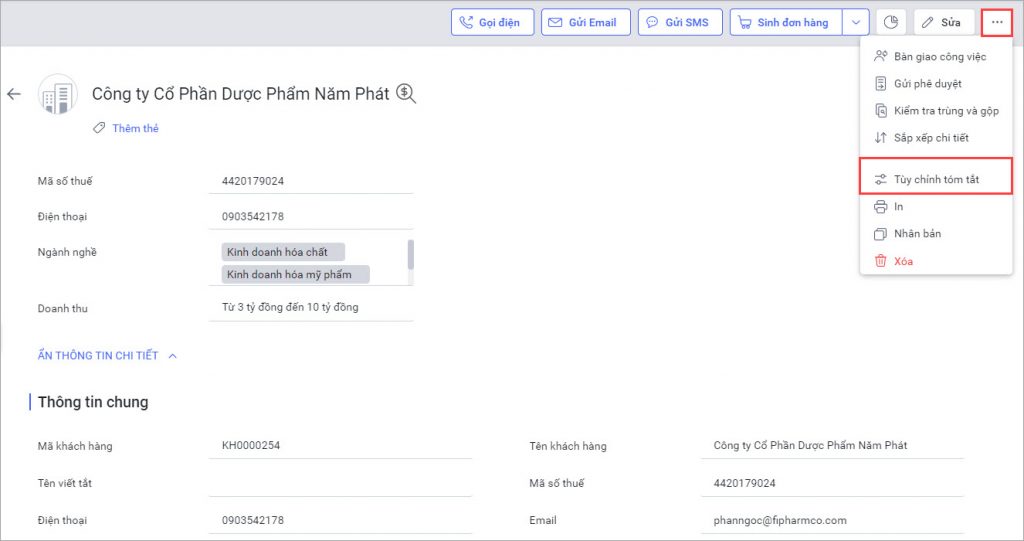 4.17. Nhân bảnCho phép sao chép thông tin Khách hàng sang một Khách hàng mới. Xem hướng dẫn thực hiện tại mục 1.2. 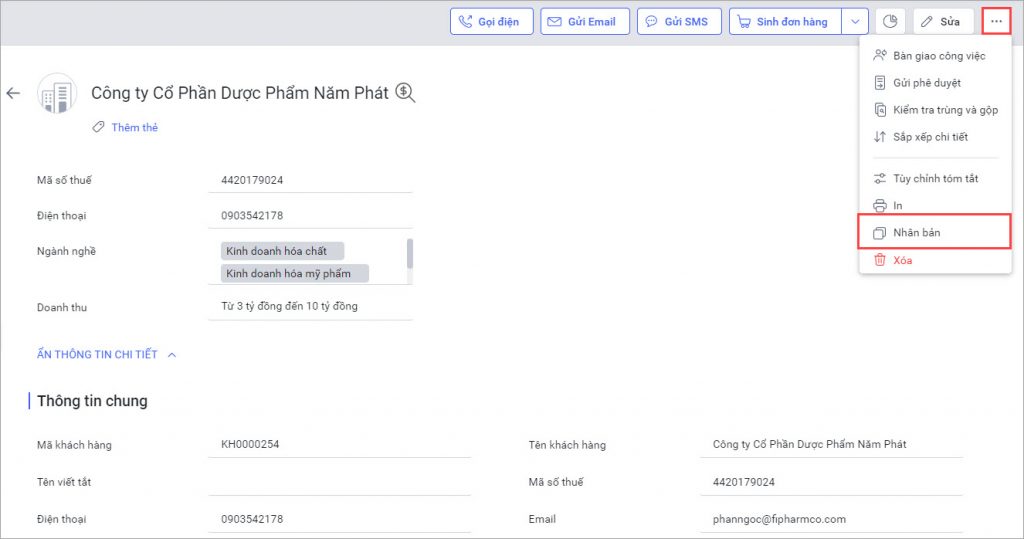 4.18. XóaCho phép xóa bản ghi Khách hàng đang xem. Bước 1: Ở chi tiết bản ghi Khách hàng, nhấn biểu tượng 3 chấm … và chọn Xóa. 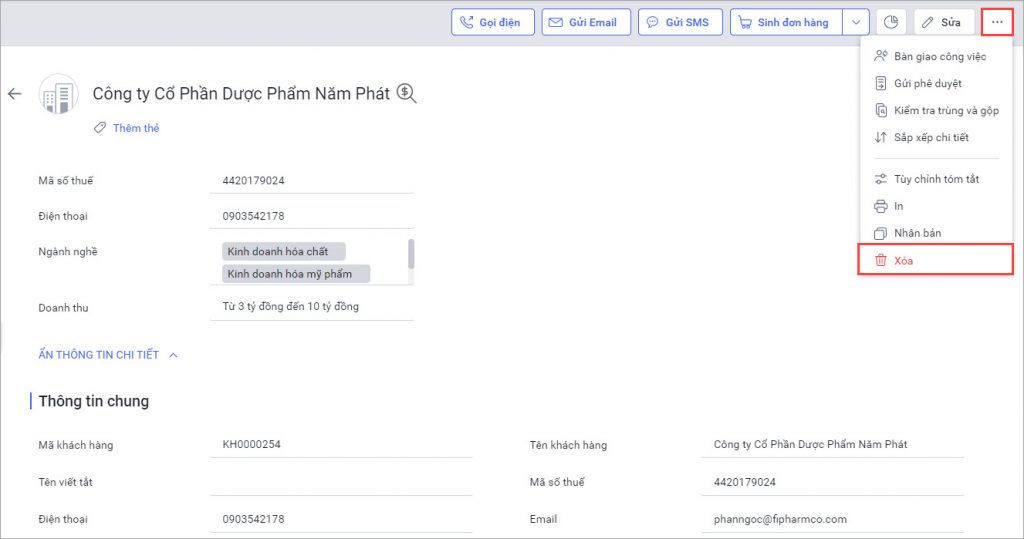 Bước 2: Nhấn Đồng ý để hoàn thành. 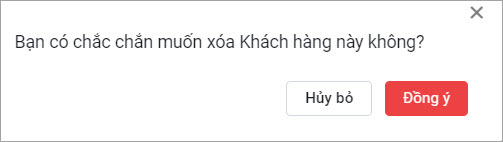 4.19. Danh sách liên quanBước 1: Tại chi tiết bản ghi Khách hàng, vào mục Danh sách liên quan Bước 2: Nhấn vào tên danh sách liên quan để xem mục tương ứng. Bước 3: Nếu cần tùy chỉnh danh sách liên quan nhấn vào biểu tượng cây bút ✎ bên cạnh Danh sách liên quan. Xem hướng dẫn các thao tác trên Danh sách liên quan tại đây. 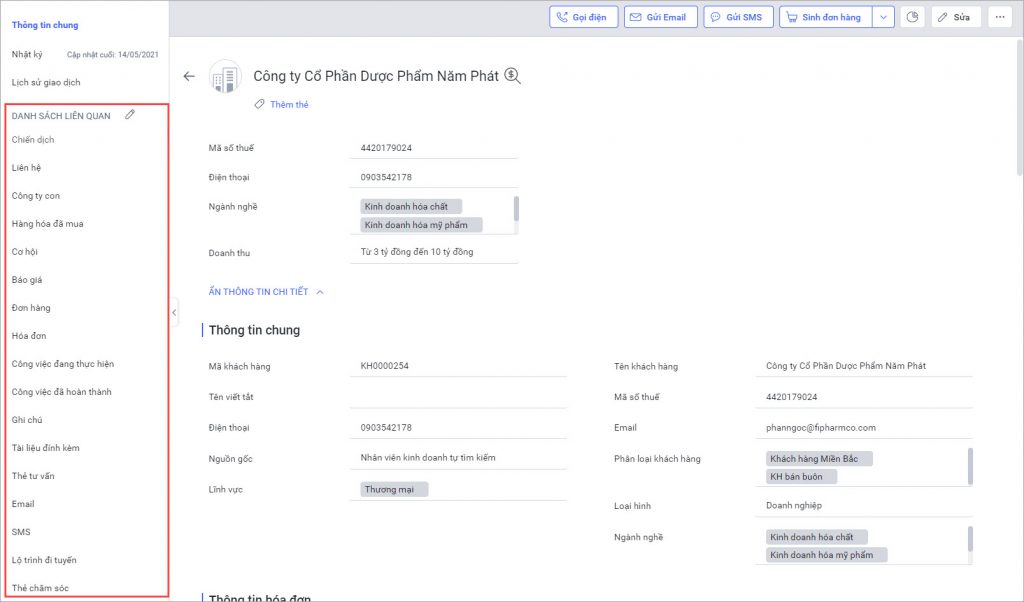 |